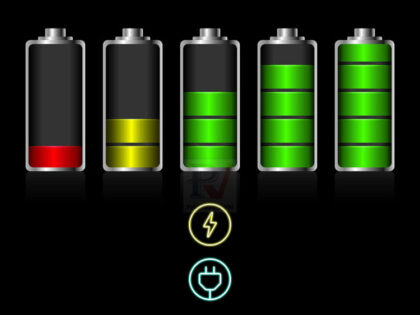Zalo đã và đang ngày càng cải tiến, tiếp thu ý kiến, chiều chuộng người dùng của mình hơn để xứng đáng với danh xưng ứng dụng nhắn tin và gọi điện miễn phí hàng đầu trên smartphone. Minh chứng là bản cập nhật mới đây nhất Zalo đã cho phép người dùng có thể xem được Album ảnh, Album video, xem lại ngày này năm xưa một cách nhanh chóng.
Cùng ngolongnd tìm hiểu nhé!
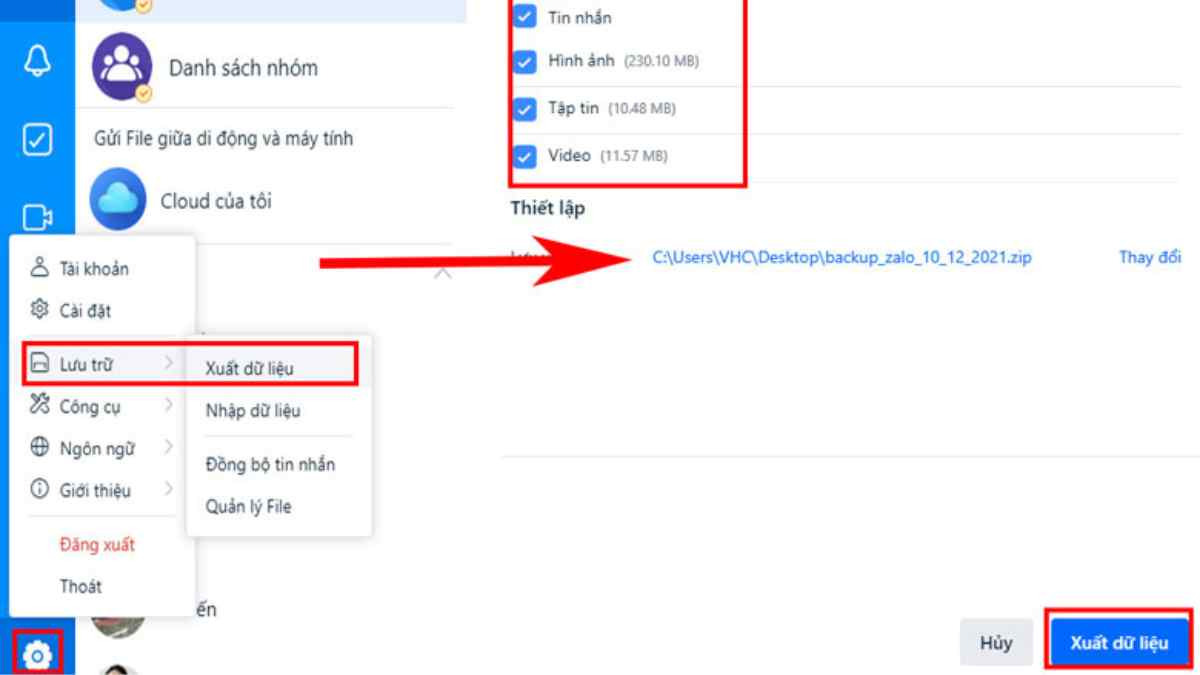
Nội dung chính:
Cách tìm tin nhắn gốc cho ảnh trong Zalo điện thoại
- Bước 1: Tại giao diện chat trên Zalo bạn nhấn vào biểu tượng 3 dấu gạch ngang ở góc phải trên cùng để chuyển sang giao diện Tùy chọn cho tin nhắn này. Trong giao diện này chúng ta nhấn vào mục Kho lưu trữ để xem tất cả hình ảnh, file đã gửi.
- Bước 2: Lúc này sẽ hiển thị tất cả hình ảnh, link hay file mà chúng ta đã gửi trong tin nhắn và được phân thành các mục quản lý khác nhau. Bạn nhấn vào mục cần tìm đoạn tin nhắn gốc. Nhấn vào hình ảnh cần tìm lại tin nhắn gốc trong Zalo, rồi nhấn tiếp vào biểu tượng 3 chấm ở góc phải trên cùng màn hình, chọn Xem tin nhắn gốc.
- Bước 3: Ngay lập tức bạn được chuyển sang đoạn chat có chứa hình ảnh mà bạn đã chọn, hoặc file, link liên kết đã gửi.
Cách xem lại các file đã gửi qua Zalo trên máy tính
- Bước 1: Khởi chạy và đăng nhập vào ứng dụng Zalo trên PC.
- Bước 2: Chọn cuộc hội thoại cá nhân hoặc nhóm mà mọi người muốn tìm lại file đã gửi.
- Bước 3: Nhấp vào biểu tượng hình vuông ở góc trên bên phải của giao diện cuộc trò chuyện.
- Bước 4: Một menu sẽ hiển thị có bao gồm các mục Ảnh/Video, Files, Links. Chọn loại muốn tìm lại bằng cách ấn vào mục ấy.
- Bước 5: Một số nội dung media được chia sẻ gần đây sẽ xuất hiện. Nhấn Xem tất cả để toàn bộ hình ảnh, video,… hiện ra theo thời gian gửi.
- Bước 6: Nhấn vào Người gửi, chọn tên người gửi để việc tìm file nhanh chóng hơn.
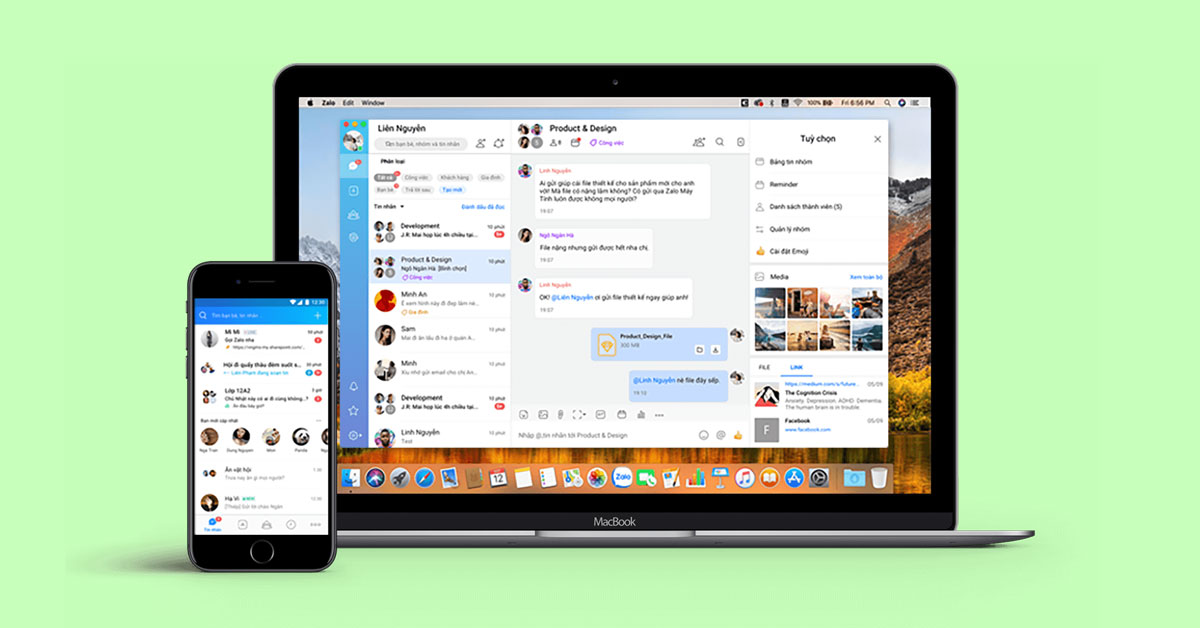
Zalo cũng cho phép lọc hình ảnh, liên kết,… theo thời gian gửi. Người dùng chỉ cần chọn Ngày gửi, sau đó chọn khoảng thời gian từ 1 tuần đến 3 tháng hoặc tùy chỉnh thời gian bằng nhấn vào Chọn khoảng thời gian.
- Bước 7: Để xem lại đoạn tin nhắn đi kèm, click chuột phải vào file ấy và chọn Xem tin nhắn gốc. Ngay lập tức, Zalo sẽ chuyển đến đoạn trò chuyện đó mà người dùng không cần mất thời gian tua lại.
Cách xem lại nhật ký cũ ngày này năm xưa trên Zalo
Cũng trong phiên bản cập nhật lần này, Zalo đã thêm một cập nhật mới cho phép người dùng có thể xem lại nhật ký cũ của mình thông qua tính năng ngày này năm xưa. Bạn có thể xem lại ngày này một năm trước, hai năm trước hoặc nhiều hơn thế nữa. Hãy cùng mình trải nghiệm tính năng thú vị này nhé.
Đầu tiên bạn mở trang cá nhân của mình lên bằng cách nhấn vào hình đại diện của mình trên Zalo > Zalo sẽ hiển thị cho bạn mục Kỷ niệm năm xưa nằm ngay dưới hình đại diện của bạn > chọn mục Kỷ niệm năm xưa để xem tất cả kỷ niệm của mình.
Nếu muốn xem lại bài viết gốc, bạn chỉ cần nhấn vào kỷ niệm đang hiện ra trên màn hình là được. Cuối mục kỷ niệm sẽ có mục chia sẻ cho những năm sau, nếu bạn muốn để lại một dấu ấn hay kỷ niệm nào đó để năm sau mình nhìn lại thì hãy nhấn mục Đăng bài nhé.